Technologie, které máme k dispozici, usnadňují nahrávání a úpravy obsahu obrazovky více než kdy jindy. QuickTime Přehrávač je praktický nástroj na macOS, který umožňuje nejen přehrávat videa, ale také vytvářet záznamy obrazovky. V tomto návodu ti krok za krokem ukáži, jak používat QuickTime Přehrávač k vytváření záznamů obrazovky a audiovzorků a jak je následně upravit v iMovie.
Hlavní poznatky
- QuickTime Přehrávač je předinstalován na každém MacBooku a iMacu.
- Můžeš provádět jak záznamy obrazovky, tak audiovzorky.
- Po nahrání máš možnost soubory dále upravit v iMovie.
- Možnosti pro mikrofóny a oblasti nahrávání jsou ti k dispozici.
Otevřít QuickTime Přehrávač
Aby ses mohl pustit do nahrávání, nejprve otevři QuickTime Přehrávač. Můžeš ho spustit dvěma způsoby: Hledáním na Launchpadu nebo přes Spotlight.
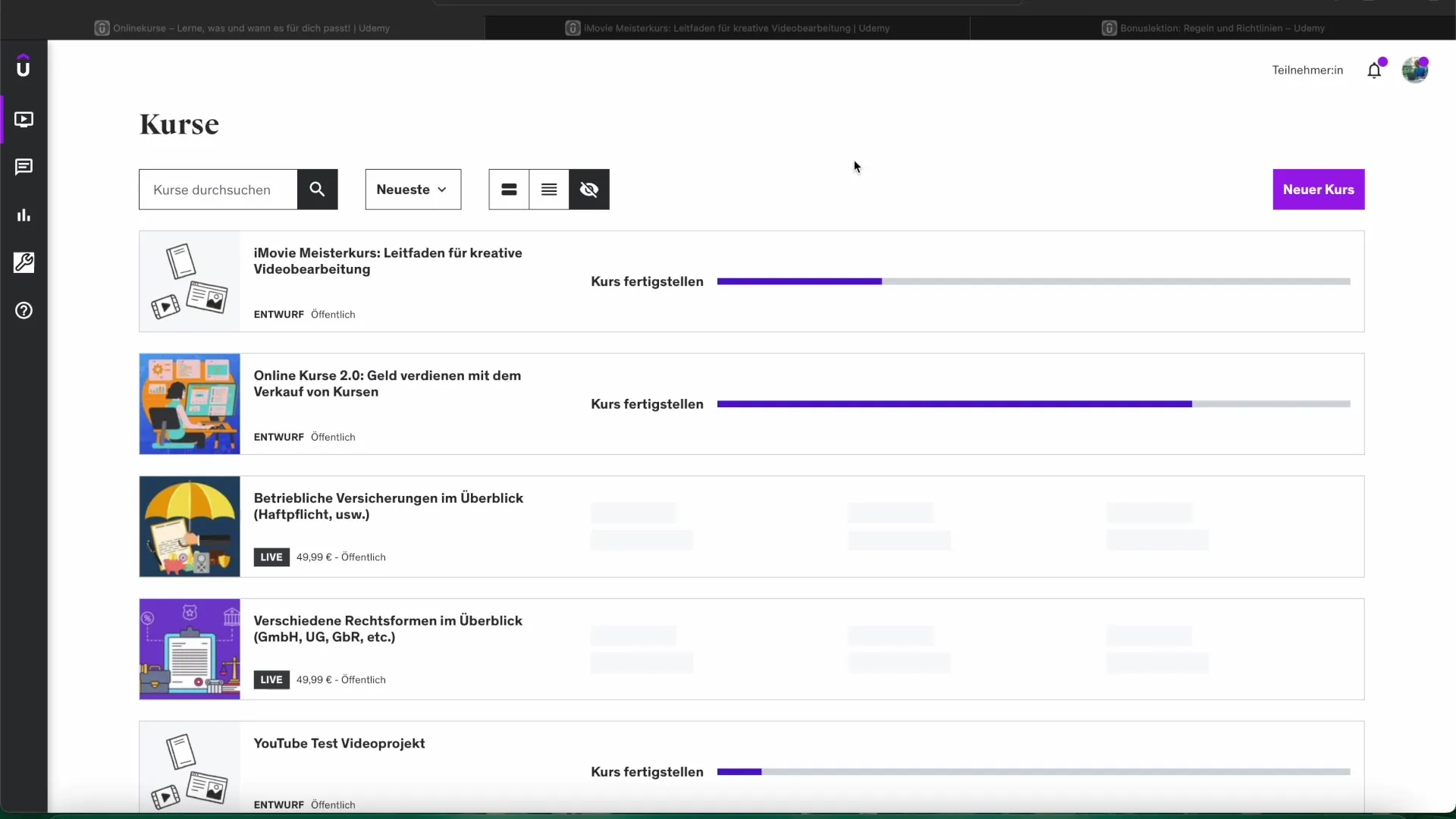
Ve spuštěném QuickTime Přehrávači vidíš přehled svých posledních nahrávek. Zde se ti také zobrazují možnosti pro spuštění nových záznamů.
Spustit nový projekt
Klikni na ikonu plus nebo přejdi do nabídky „Soubor“, aby ses pustil do nového záznamu. Zde máš na výběr mezi nahráváním videa, nahráváním zvuku a nahráváním obrazovky. Protože se chceme zaměřit na záznam obrazovky, vybereme tuto možnost.
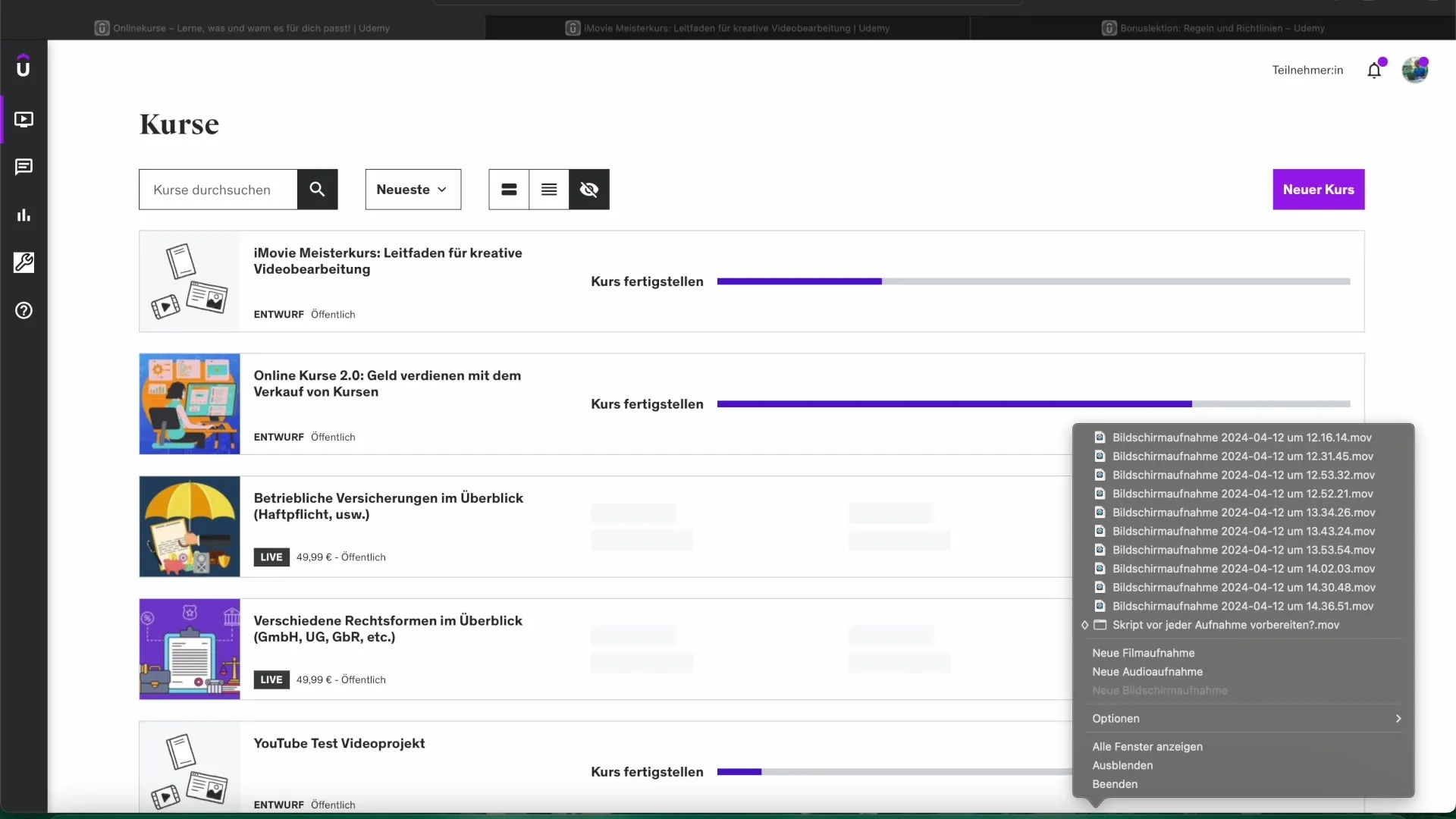
Spustit záznam obrazovky
Aby ses mohl pustit do nahrávání obrazovky, vyber „Nový záznam obrazovky“. Pokud tato možnost není viditelná, může to být způsobeno tím, že již běží nějaký záznam v QuickTime. Nezapomeň předtím zastavit všechny běžící záznamy.
Jakmile klikneš na „Nový záznam obrazovky“, otevře se malé okno pro nahrávání. Zde je několik možností: můžeš zvolit, zda se má nahrávat celá obrazovka, nebo jen její část.
QuickTime také nabízí možnost vybrat mikrofon, který chceš během nahrávání používat. Pomocí rozbalovacího menu si můžeš zvolit svůj integrovaný mikrofon nebo externí mikrofon.
Provést nahrávání
Jakmile jsi připraven, klikni na červené tlačítko pro nahrávání. V závislosti na tom, zda chceš zachytit celou obrazovku nebo konkrétní oblast, budeš vyzván, abys buď kliknul na obrazovku, nebo táhl oblast.
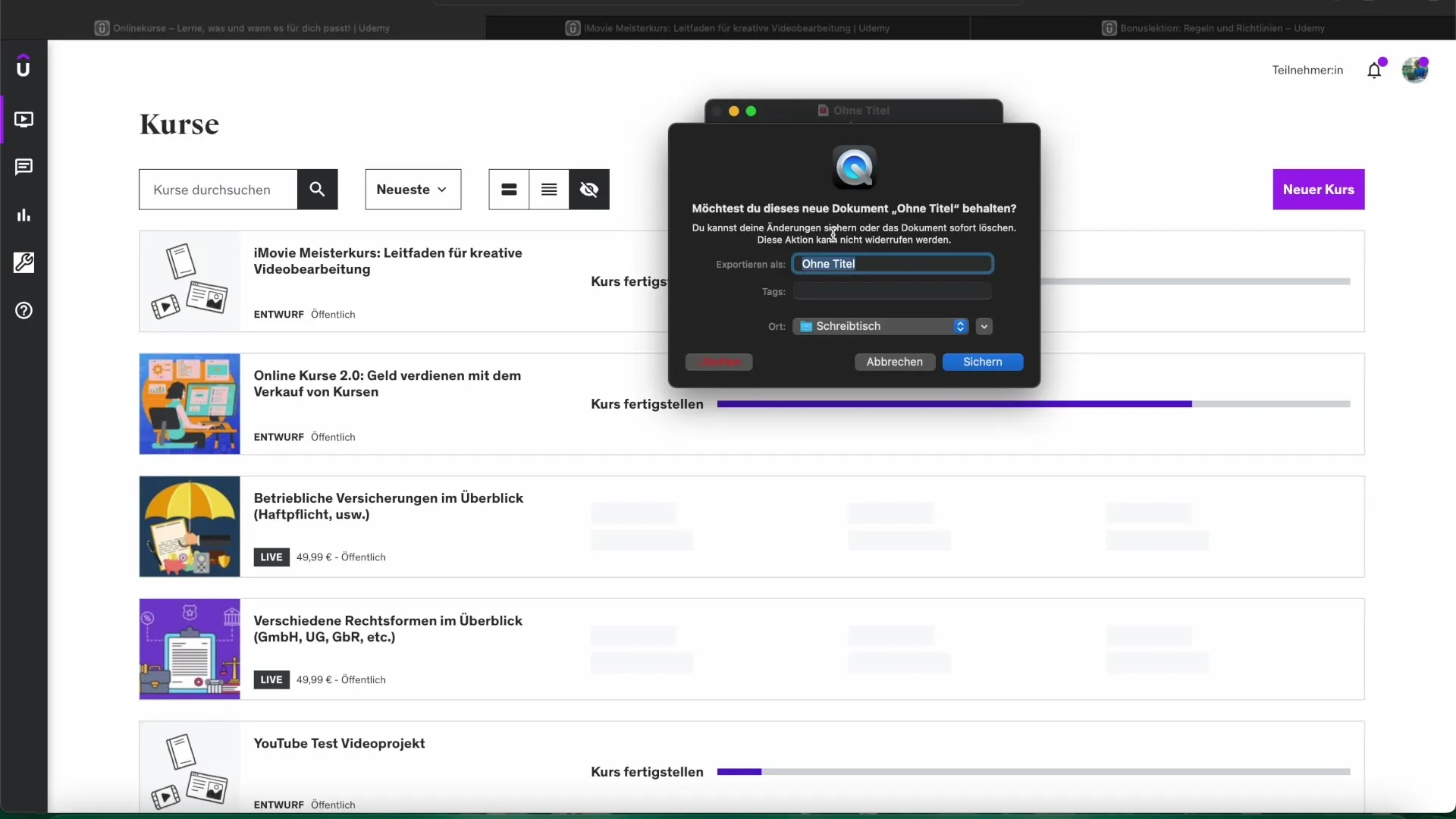
Během nahrávání můžeš normálně mluvit nebo vykonávat jiné aktivity na své obrazovce. Pokud chceš nahrávání ukončit, jednoduše stiskni tlačítko Stop, které se objeví nahoře v menu.
Vytvořit záznam zvuku
Pokud potřebuješ záznam zvuku namísto záznamu videa, klikni znovu na „Nový záznam zvuku“. Otevře se nové okno, ve kterém si také můžeš vybrat svůj mikrofon. Po kliknutí na „Nahrávat“ můžeš začít mluvit.
Jakmile jsi s nahráváním hotov, stiskni „Stop“. Poté budeš vyzván, abys uložil soubor. Uložení probíhá v menu, kde můžeš definovat název a umístění.
Nahrávání videa s kamerou
Funkce pro nahrávání videa je podobná. Zde vybereš možnost „Nový záznam videa“. Můžeš si také vybrat svou kameru, která bude zobrazena v náhledu. Funguje to buď s integrovanou kamerou tvého Macu, nebo s externí webkamerou.
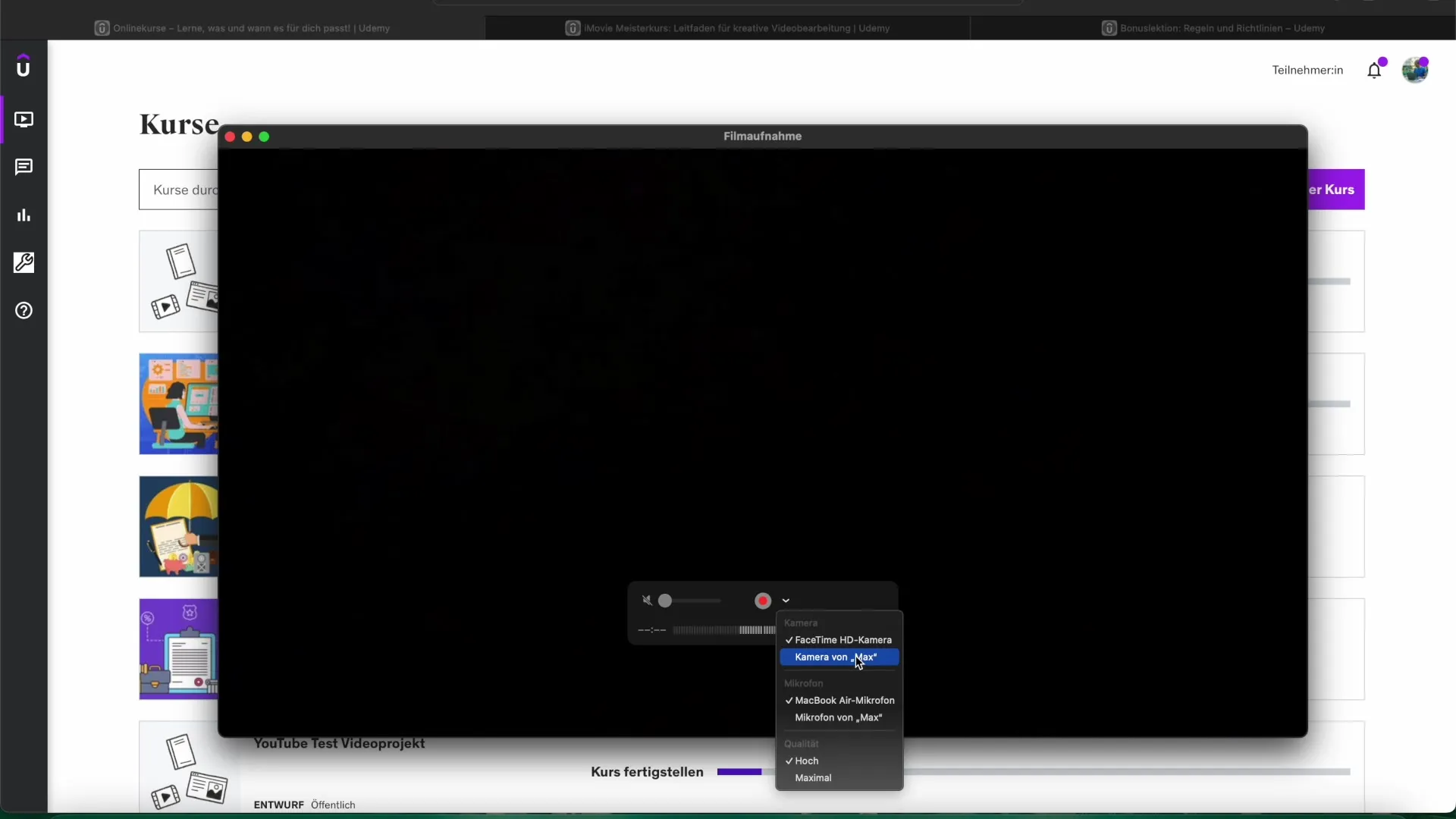
Ujisti se, že je obraz dobře osvětlen, abys zlepšil kvalitu své nahrávky. Jakmile máš vše nastaveno s kamerou, znovu stiskni červené tlačítko pro nahrávání, abys začal.
Úpravy v iMovie
Po nahrávání můžeš soubory otevřít a importovat do iMovie, abys tam své videa dále upravil. To ti umožní přidávat přechody, vkládat zvukové stopy a stříhat klipy podle svých představ.
Jednoduchým tažením a umístěním svého záznamu obrazovky do projektu iMovie můžeš začít úpravy. Využij různé nástroje v iMovie, abys své projekty udělal profesionálními.
Souhrn - Jak efektivně zaznamenávat a upravovat obsah obrazovky s QuickTime Přehrávačem a iMovie
V tomto návodu jsi zjistil, jak používat QuickTime Přehrávač pro provádění záznamů obrazovky a zvuku. Kroky zahrnují otevření QuickTime, výběr typu nahrávání, provedení nahrávání a následné úpravy v iMovie.
Často kladené otázky
Jak otevřu QuickTime Přehrávač na mém Macu?QuickTime Přehrávač můžeš otevřít přes Launchpad nebo pomocí hledání ve Spotlightu.
Mohu s QuickTime provádět pouze záznamy obrazovky?Ne, QuickTime Přehrávač také umožňuje provádět záznamy zvuku a videa.
Jak uložím svůj záznam?Po ukončení nahrávání se objeví okno pro uložení, kde můžeš vybrat název a místo uložení.
Je QuickTime Přehrávač předinstalován na všech Macích?Ano, QuickTime Přehrávač je standardně předinstalován na každém MacBooku a iMacu.
Jak importuji své nahrávky QuickTime do iMovie?Soubory můžeš jednoduše přetáhnout do svého iMovie projektu.


